L’intelligence artificielle ne cesse de transformer la manière dont nous accédons et utilisons l’information. Si auparavant, la recherche et l’assimilation de connaissances étaient des tâches complexes et chronophages, avec des outils comme NotebookLM, cela devient plus simple et amusant.
Cette solution innovante développée par Google permet aux utilisateurs d’interagir avec leurs documents de manière plus interactive et efficace tout en offrant une approche plus intuitive et personnalisée. Véritable partenaire numérique dans l’exploration de contenus en masse, dans cet article, tour d’horizon sur NotebookLM.
Qu’est-ce que NotebookLM ?
Petit module IA développé par Google, NotebookLM est un assistant de recherche et de rédaction qui permet d’uploader des sources aux formats divers puis d’interagir avec l’IA pour ensuite en faire des synthèses ou encore interroger des points précis. Quel que soit le format utilisé (PDF, vidéo, lien URL de page web, etc.), ça sera pris en compte sans problème.
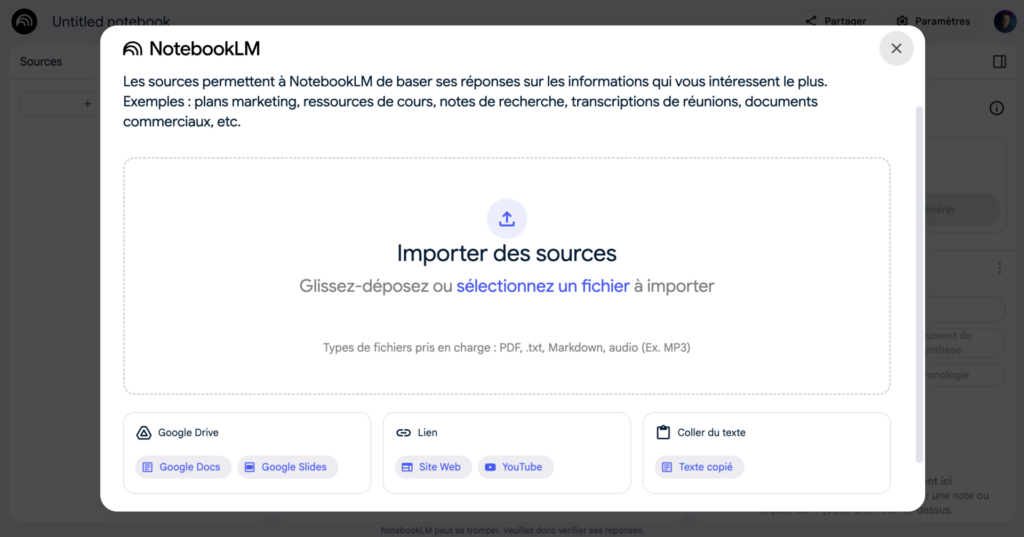
NotebookLM est très simple à prendre en main. Son interface est d’ailleurs intuitive et agréable à utiliser. Conçu pour être votre assistant de recherche personnel, il fonctionne en créant une intelligence artificielle unique, spécialement formée sur les documents que vous lui fournissez.
Basé sur Gemini 1.5, il est depuis peu disponible en France et fait déjà le grand bonheur de millions d’utilisateurs. À la différence de ChatGPT, il se base seulement et uniquement sur les données et sources de données que vous créez. Il n’y a donc pas de possibilité qu’il dise n’importe quoi, qu’il invente des réponses ou qu’il fournisse de fausses informations, ce qui en fait de lui un outil fiable et de confiance.
D’ailleurs, je cite NotebookLM dans ma vidéo sur les outils IA vont changer votre façon de travailler en 2025.
Principales caractéristiques de NotebookLM
Notebook est l’outil à absolument adopter si vous souhaitez optimiser vos recherches d’informations et améliorer votre productivité. En effet, ses fonctionnalités vont bien au-delà d’un simple carnet de notes numérique.
Guide du notebook
Lorsque vous utilisez NotebookLM et que vous téléchargez des documents, vous serez dirigé vers un tableau de bord appelé « Guide du notebook ». Sur ce dernier, vous observerez :
- Un résumé de vos documents téléchargés avec une mise en gras des éléments importants. Il est à noter que celui-ci est généré par l’outil et se met à jour automatiquement au fur et à mesure que vous intégrez d’autres fichiers dans vos sources.
- Des suggestions de questions à poser sur des idées ou points clés de l’ensemble de vos documents.
- Des boutons qui vous aident à créer des documents de synthèses standard, des FAQ, un document de briefing, un timeline, un sommaire, ou encore un guide d’étude.
- Une invite à générer un aperçu audio personnalisé.
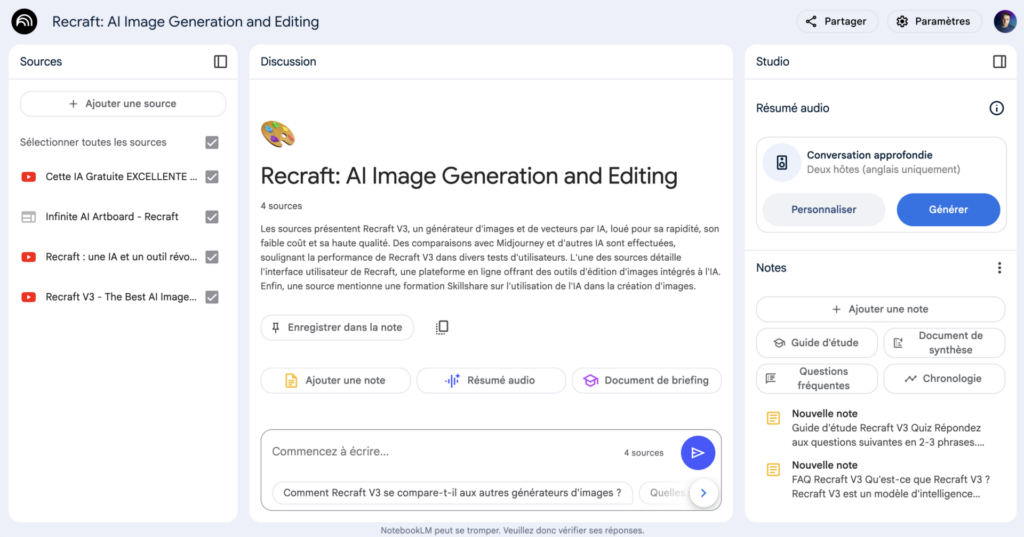
Poser des questions
Une fois que vous avez importé vos sources, vous pouvez désormais poser des questions sur ces dernières ou bien lui demander d’effectuer certaines actions. Pour indiquer à l’outil sur quelles sources celui-ci doit se baser pour répondre à vos questions, il suffit de les cocher ou de les décocher.
Pour poser votre question, vous pouvez opérer de trois manières différentes :
- Cliquer sur l’une des questions suggérées à droite du guide du notebook ;
- Saisir votre propre question dans la barre située en bas de la page ;
- Cliquer sur « Voir le chat » en bas à gauche pour accéder à la page de chat puis entrer votre question dans la barre.
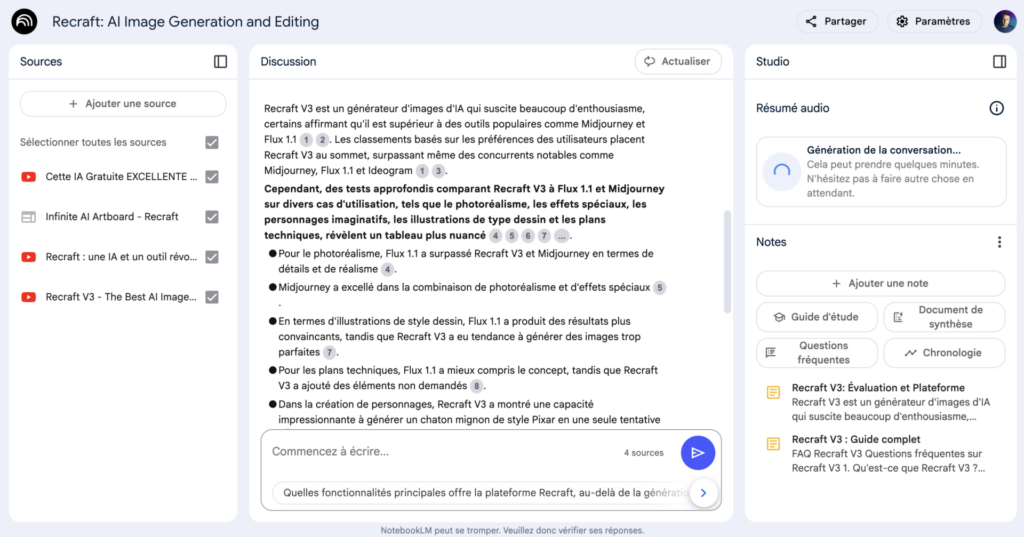
Le plus intéressant avec NotebookLM de Google, c’est qu’il a la capacité de comprendre des questions en langage naturel. De plus, il ne se contente pas tout simplement de répondre à votre question, il fournit même des références spécifiques qui vous montrent d’où vient sa réponse.
Pour information, ces citations sont indiquées sous forme de petits chiffres dans des ovales gris. Ainsi, lorsque votre curseur les survole ou que vous cliquez sur le numéro, l’emplacement spécifique dans le document apparaît dans une petite fenêtre. Cette option s’avère très utile pour sourcer vos affirmations plus rapidement.
Si NotebookLM est la version de base de l’assistant de recherche IA de Google, en utilisant la version récente, NotebookLM Plus, vous avez la possibilité de personnaliser les réponses dans vos discussions. Pour ce faire, il vous suffit de cliquer sur l’icône des paramètres en haut à droite du panneau de discussion, puis de choisir le style de conversation (par défaut, analyste, guide, personnalisé) ainsi que la longueur de réponse.
Notes
L’écran par défaut de NotebookLM est la page des notes. Lors d’une première utilisation, celle-ci ne contient aucune note. Il convient donc d’en créer. Pour cela, vous pouvez soit saisir des notes vous-même, soit demander à l’IA d’en générer. Sur cet outil, vous pouvez produire jusqu’à 1 000 notes par notebook.
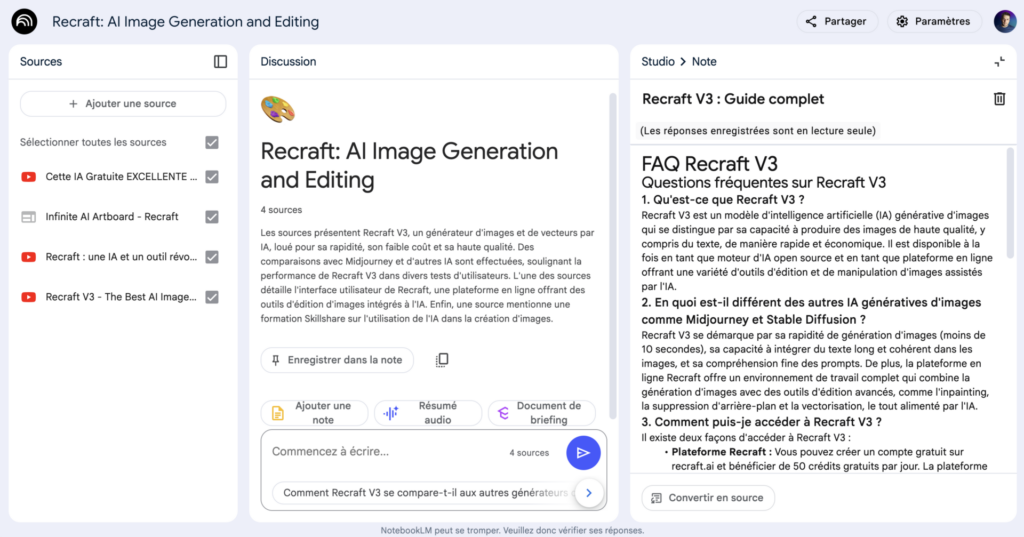
Pour créer une nouvelle note écrite, cliquez sur le bouton « Ajouter une note », en haut de la page des notes. Une nouvelle note vierge s’affichera et vous pourrez commencer la rédaction ou bien coller du texte.
La seconde option consiste à enregistrer une réponse du modèle dans une note. En effet, lorsqu’une note vous plaît ou vous semble utile pour vos recherches, cliquez sur le bouton « Enregistrer dans une note », situé sous chaque réponse. Pour rappel, les notes contenant des réponses enregistrées ne peuvent plus être modifiées une fois qu’elles sont créées.
Formats structurés
NotebookLM ne se contente pas de générer des informations à partir de vos documents sources. Il vous offre une grande flexibilité dans leur gestion et l’organisation de vos notes grâce à ses formats structurés. Comme précisé plus haut, il met à votre disposition des outils de formatage dans le guide du notebook. De ce fait, il vous suffit de sélectionner l’un des tableaux prédéfinis situés en haut du guide du carnet de notes :
- FAQ ou questions fréquentes : cette option vous génère une liste de toutes les questions susceptibles d’être posées sur la thématique de vos documents ;
- Guide d’étude : il s’agit d’un quiz avec ses réponses qui permet de tester votre compréhension du sujet.
- Sommaire : une sorte de table des matières de vos sources.
- Timeline ou chronologie : il vous permet de visualiser les événements ou encore les personnages clés liés à votre sujet dans une frise chronologique.
Génération de podcasts ou résumé audio
L’une des fonctionnalités les plus innovantes de l’outil est sa capacité à créer des résumés audio. Ici, il ne s’agit pas d’une transcription verbale de vos documents, mais plutôt d’une conversation entre deux animateurs discutant sur les points clés de vos données sources. Sous un format semblable à celui d’un podcast, ces voix IA sont remarquablement humaines et évolutives.
Pour créer un résumé audio, il suffit d’ouvrir un notebook existant, puis le guide du notebook et enfin de cliquer sur le bouton « Générer » dans la section « Résumé audio » du panneau Studio situé sur la droite. Pour l’instant ce n’est disponible qu’en anglais et on espère que ça arrivera très vite en français. En attendant vous pouvez toujours utiliser la fonctionnalité de dubbing disponible sur ElevenLabs.
À qui s’adresse cet outil ?
NotebookLM est un outil polyvalent qui peut être utilisé par tous ceux qui cherchent à améliorer leur productivité et leur efficacité dans leurs tâches quotidiennes. Il s’adresse donc à un large éventail d’utilisateurs ayant besoin de travailler avec de la documentation, tels que :
- Les étudiants : l’outil leur permet de mieux comprendre un sujet en leur posant des questions, de travailler méthodiquement et de retenir plus facilement les éléments clés de leurs cours grâce aux guides d’étude et quiz.
- Les professeurs : NotebookLM facilite la préparation des cours, mais surtout la création de quiz pour les élèves.
- Les professionnels qui ont besoin d’un outil performant pour organiser les informations relatives à leur activité et pour effectuer une veille.
- Les chercheurs et les scientifiques : étant un assistant de recherche IA, il permet de référencer un maximum d’informations sur un sujet donné, d’organiser des documents, d’analyser des données de manière efficace et bien évidemment de prendre des notes.
- Les développeurs qui ont besoin de travailler sur de la documentation technique.
NotebookLM sort une version plus enrichie et plus musclée
En intégrant des fonctionnalités expérimentales Gemini 2.0 Flash, NotebookLM a effectué quelques mises à jour importantes. Dorénavant, les utilisateurs peuvent participer et interagir directement avec les hôtes IA lors d’une présentation audio, ce qui permet de simuler des expériences de tutorat. L’accent mis sur l’interaction multimodale témoigne de la volonté de Google de répondre aux demandes croissantes de fonctionnalités IA pour les cas d’utilisation professionnels et personnels.
Après sa refonte, NotebookLM dispose d’une nouvelle interface, optimisée pour gérer et générer du contenu qui fonctionne par un simple glisser-déposer. Le passage entre la gestion, la lecture et la production de contenu à partir des sources se fait ainsi depuis un seul endroit. Cette conception centrée sur l’utilisateur a donc été pensée pour s’adapter de manière fluide à vos besoins et rendre l’outil IA aussi intuitif que possible.
De plus, il se dote d’un nouvel ensemble de fonctionnalités plus innovantes et de limites d’utilisation plus élevées avec cinq fois plus d’aperçus audio, des blocs-notes et des sources par bloc-notes.
En résumé
NotebookLM ouvre une nouvelle ère dans la manière dont nous interagissons avec l’information. En alliant la puissance de l’IA à une interface intuitive, cet outil polyvalent transforme notre façon de travailler et d’effectuer des recherches. L’adopter permet à ses utilisateurs de mieux comprendre un sujet et de devenir un expert dans un domaine précis. Sa capacité à traiter des documents en masse permet d’ailleurs de gagner du temps et d’effectuer le travail plus efficacement. NotebookLM est sans aucun doute la solution à privilégier pour accélérer et simplifier le flux de travail.






